Nota
L'accesso a questa pagina richiede l'autorizzazione. È possibile provare ad accedere o modificare le directory.
L'accesso a questa pagina richiede l'autorizzazione. È possibile provare a modificare le directory.
Quando una distribuzione di risorse di Azure ha esito negativo usando i modelli di Azure Resource Manager (modelli di ARM) o i file Bicep, viene restituito un codice di errore. Questo articolo descrive come trovare i codici di errore in modo da poter risolvere il problema. Per altre informazioni sui codici di errore, vedere errori di distribuzione comuni.
Tipi di errore
Alla distribuzione sono correlati tre tipi di errori:
- Gli errori di convalida si verificano prima dell'inizio di una distribuzione e sono causati da errori di sintassi nel file. Un editor di codice, ad esempio Visual Studio Code, è in grado di identificare questi errori.
- Gli errori di convalida preliminare si verificano quando viene eseguito un comando di distribuzione, ma le risorse non vengono distribuite. Vengono rilevati senza avviare la distribuzione. Ad esempio, se un valore di parametro non è corretto, l'errore viene rilevato nella convalida preliminare.
- Gli errori di distribuzione si verificano durante il processo di distribuzione e possono essere trovati solo valutando lo stato di avanzamento della distribuzione nell'ambiente Azure.
Tutti i tipi di errore restituiscono un codice errore usato per risolvere i problemi della distribuzione. Gli errori preliminari e di convalida vengono visualizzati nel log attività ma non nella cronologia della distribuzione. Un file Bicep con errori di sintassi non viene compilato in JSON e non viene visualizzato nel log attività.
Per identificare gli errori di sintassi, è possibile usare Visual Studio Code con l'estensione Bicep più recente o l'estensione Strumenti di Azure Resource Manager.
Errori di convalida
I modelli vengono convalidati durante il processo di distribuzione e vengono visualizzati i codici di errore. Prima di eseguire una distribuzione, è possibile identificare gli errori di convalida e preliminare eseguendo test di convalida con Azure PowerShell o l'interfaccia della riga di comando di Azure.
È possibile distribuire un modello ARM dal portale. Se il modello presenta errori di sintassi, verrà visualizzato un errore di convalida quando si tenta di eseguire la distribuzione. Per altre informazioni sulle distribuzioni del portale, vedere Distribuire le risorse dal modello personalizzato.
L'esempio seguente tenta di distribuire un account di archiviazione e si verifica un errore di convalida.
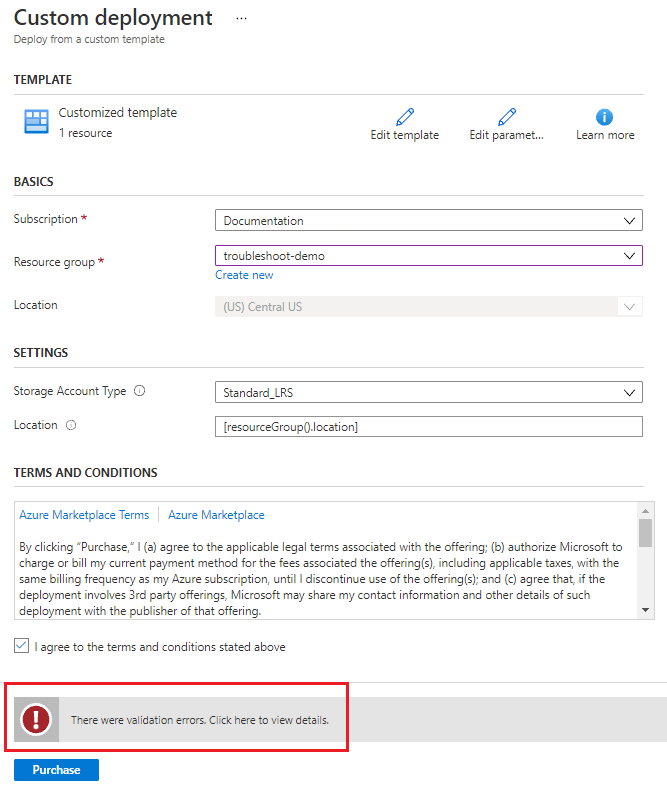
Selezionare il messaggio per avere altre informazioni. Il modello presenta un errore di sintassi con codice InvalidTemplatedi errore . Il riepilogo mostra che un'espressione manca una parentesi chiusa.
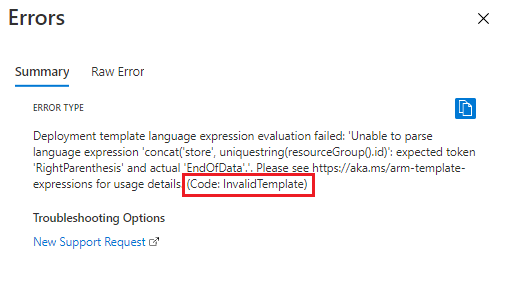
Errori di distribuzione
Vengono elaborate diverse operazioni per distribuire una risorsa di Azure. Gli errori di distribuzione si verificano quando un'operazione supera la convalida ma non riesce durante la distribuzione. È possibile visualizzare i messaggi relativi a ogni operazione di distribuzione e a ogni distribuzione per un gruppo di risorse.
Per visualizzare i messaggi sulle operazioni di una distribuzione, utilizzare il registro attività del gruppo di risorse:
Accedere al portale di Azure.
Passare a Gruppi di risorse e selezionare il nome del gruppo di risorse della distribuzione.
Selezionare Log attività.
Usare i filtri per trovare il log degli errori di un'operazione.
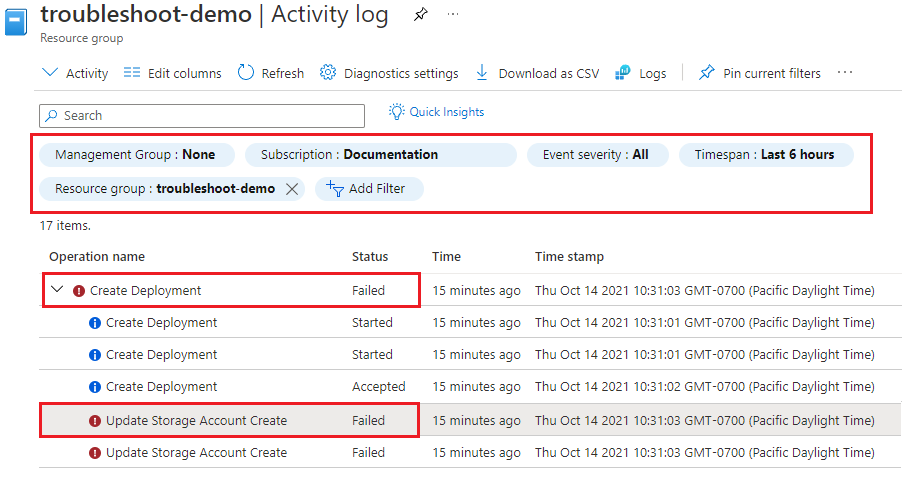
Selezionare il log degli errori per visualizzare i dettagli dell'operazione.
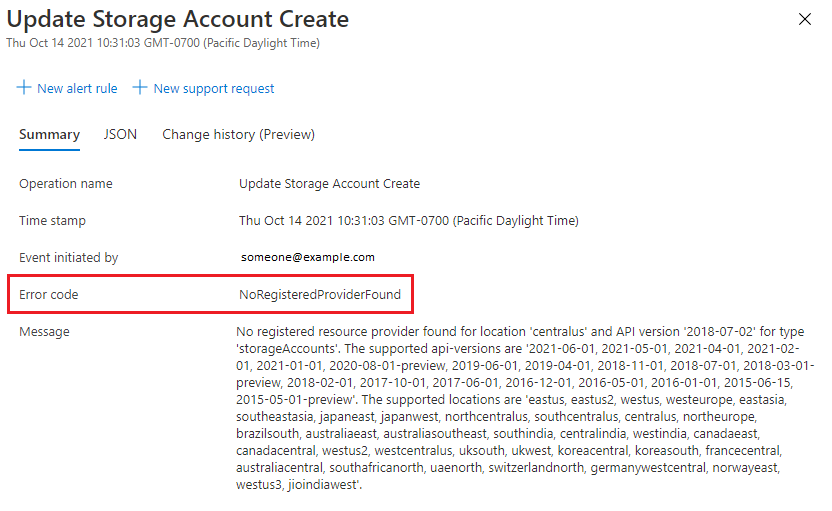
Per visualizzare il risultato di una distribuzione:
Passare al gruppo di risorse.
Selezionare Impostazioni>Distribuzioni.
Selezionare Dettagli degli errori nella distribuzione.

Vengono visualizzati il messaggio di errore e il codice
NoRegisteredProviderFounddi errore.